三星9508如何开启USB调试模式?详细步骤教程。
要开启三星9508的USB调试模式,需通过开发者选项进行设置,以下是详细步骤、注意事项及常见问题解决方案,帮助您顺利完成操作。

准备工作:确保设备满足条件
在开启USB调试前,需确认以下条件,避免操作失败:
- 设备电量:建议电量保持在50%以上,防止因电量不足导致操作中断。
- 系统版本:三星9508搭载Android 4.4.2系统,无需额外升级系统,但需确保系统无严重故障。
- 数据备份:开启USB调试不会清除数据,但为防误操作,建议提前备份重要联系人、照片等资料。
- 官方USB线:使用三星原装或认证数据线,确保连接稳定。
开启USB调试的详细步骤
进入“设置”菜单
在三星9508桌面找到“设置”图标(齿轮形状),点击进入,若桌面无快捷方式,可从屏幕顶部下拉通知栏,点击右上角“设置”按钮进入。
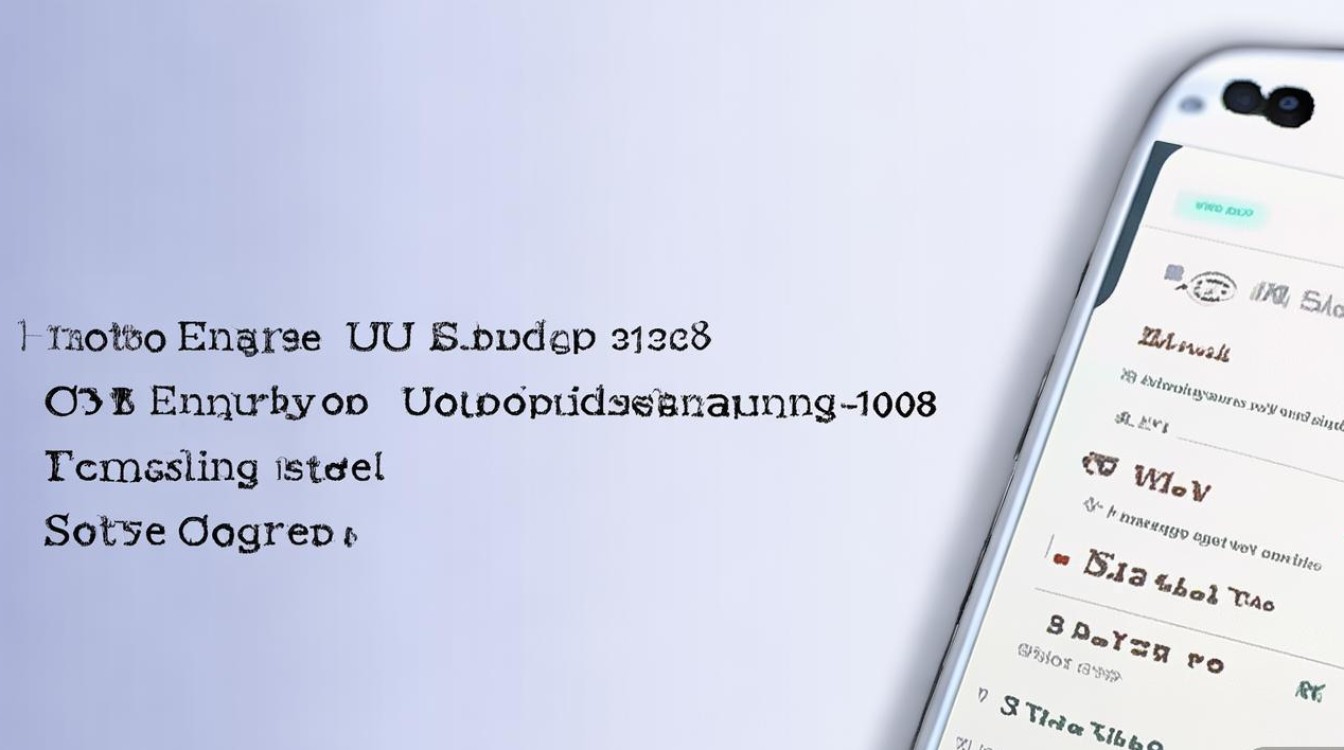
找到“关于手机”选项
在设置菜单中,向下滑动找到“关于手机”(部分系统版本可能显示“设备信息”),点击进入。
连续点击“版本号”激活开发者模式
在“关于手机”界面,找到“版本号”(Build Number)选项,连续点击7次,点击时会提示“您已处于开发者模式”或剩余点击次数(如“再点击4次即可启用开发者选项”),完成后返回设置主菜单,即可新增“开发者选项”入口。
开启“USB调试”开关
返回设置主菜单,向下滑动找到并点击“开发者选项”(若未显示,可在设置顶部搜索框输入“开发者选项”),在开发者选项列表中,找到“USB调试”(USB Debugging)选项,点击右侧开关按钮,使其变为蓝色(开启状态),此时系统会弹出提示“允许USB调试?”,点击“允许”即可完成设置。
USB调试开启后的验证与使用
验证是否成功开启
将手机通过USB线连接至电脑,打开电脑上的“设备管理器”,在“其他设备”或“便携设备”中查看是否显示“Samsung Android Composite ADB Interface”或类似标识,若显示正常,说明USB调试已成功开启。
常见使用场景
- 数据传输:连接电脑后,选择“传输文件(MTP)”模式,可直接复制手机内的照片、视频等文件。
- 刷机操作:使用Odin等工具刷机时,需开启USB调试以确保手机与电脑通信正常。
- 应用调试:开发者可通过Android Studio连接手机,调试或安装测试应用。
注意事项与常见问题解决
注意事项
- 安全风险:开启USB调试后,电脑可能对手机有较高访问权限,请避免连接不明来源的电脑,防止数据泄露。
- 驱动问题:若电脑无法识别手机,需安装三星官方USB驱动(可通过三星官网“支持”页面下载)。
- 模式切换:连接电脑时,通知栏会弹出“USB选项”,可根据需求选择“仅充电”“传输文件”或“USB调试”,避免误触关闭调试模式。
常见问题及解决方法
| 问题现象 | 可能原因 | 解决方法 |
|---|---|---|
| 开发者选项未显示 | 点击“版本号”次数不足 | 重复点击“版本号”7次,直至提示“开发者模式已启用”。 |
| USB调试开关为灰色不可点击 | 未激活开发者模式 | 检查“关于手机”中“版本号”是否已被点击7次,若仍无效,尝试重启手机后重试。 |
| 连接电脑后无反应 | USB线损坏或驱动未安装 | 更换原装USB线,或通过三星官网安装对应型号的USB驱动。 |
| 提示“允许USB调试”无响应 | 手机设置中“USB调试”未开启 | 确认“开发者选项”中“USB调试”开关已打开,并重新连接电脑后点击“允许”。 |
通过以上步骤,即可轻松开启三星9508的USB调试模式,操作过程中需注意细节,如连续点击“版本号”的力度和频率,以及驱动安装的完整性,若遇到问题,可参考常见问题解决方案或查阅三星官方支持文档,开启USB调试后,不仅能满足数据传输、刷机等需求,还可为开发者调试应用提供便利,充分发挥设备的扩展功能。
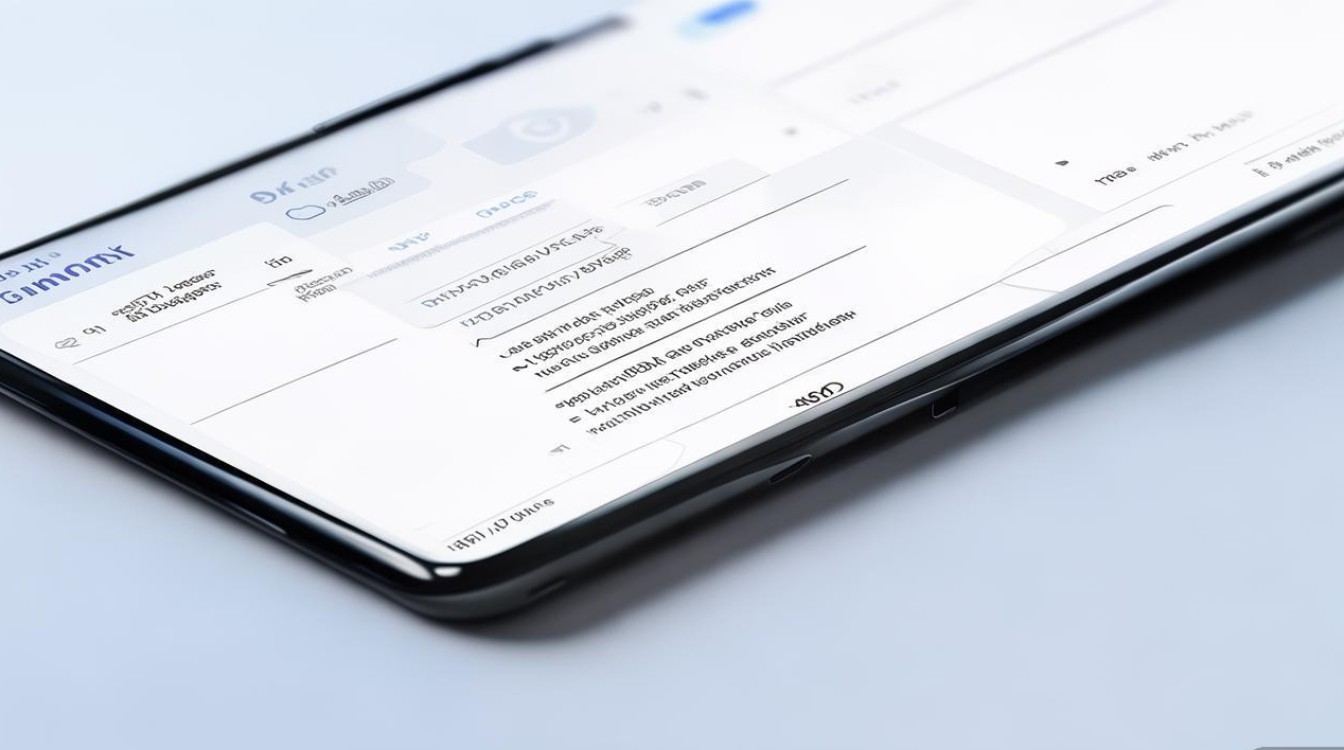
版权声明:本文由环云手机汇 - 聚焦全球新机与行业动态!发布,如需转载请注明出处。












 冀ICP备2021017634号-5
冀ICP备2021017634号-5
 冀公网安备13062802000102号
冀公网安备13062802000102号